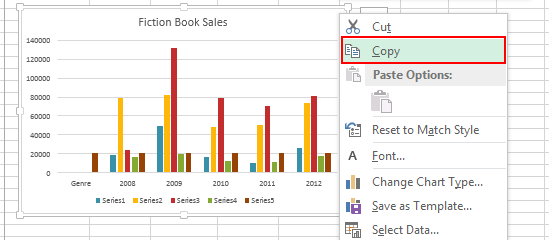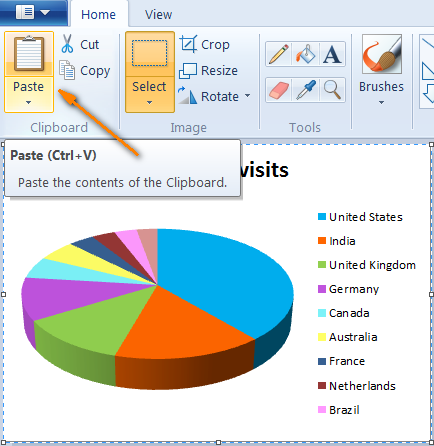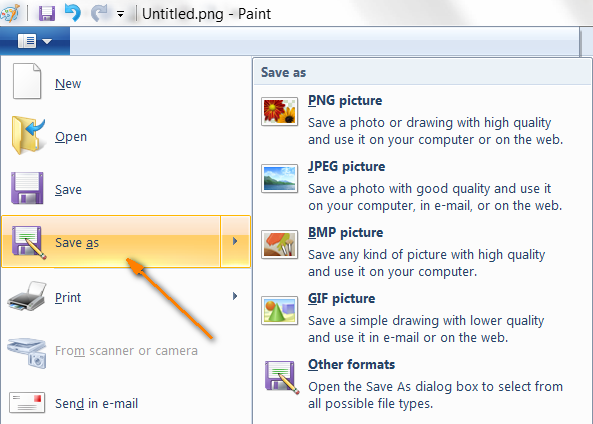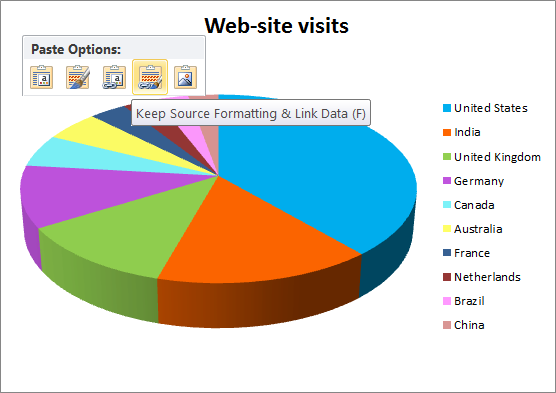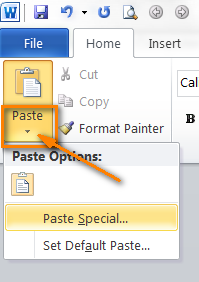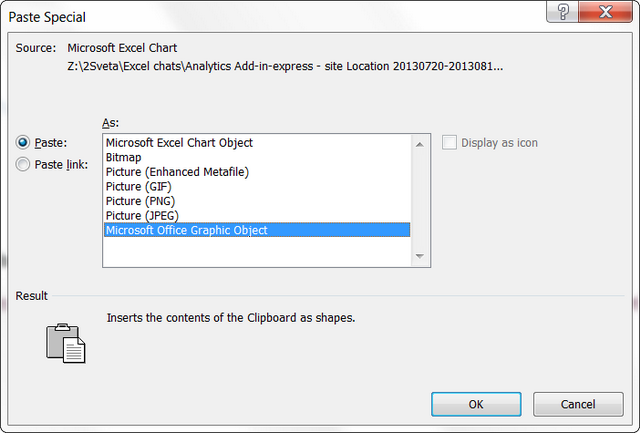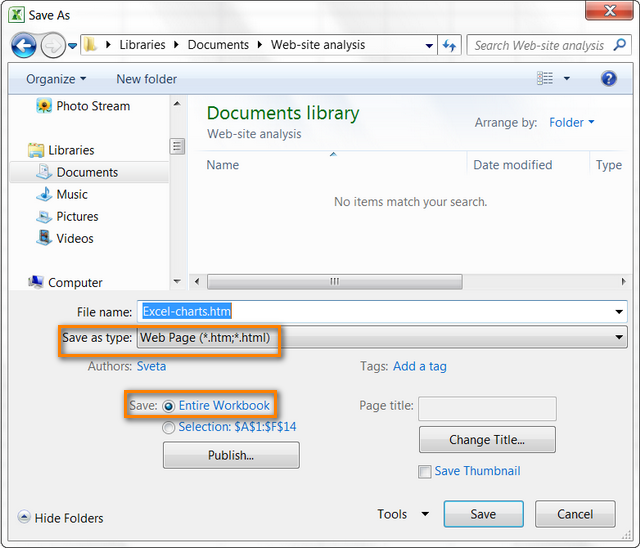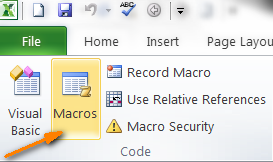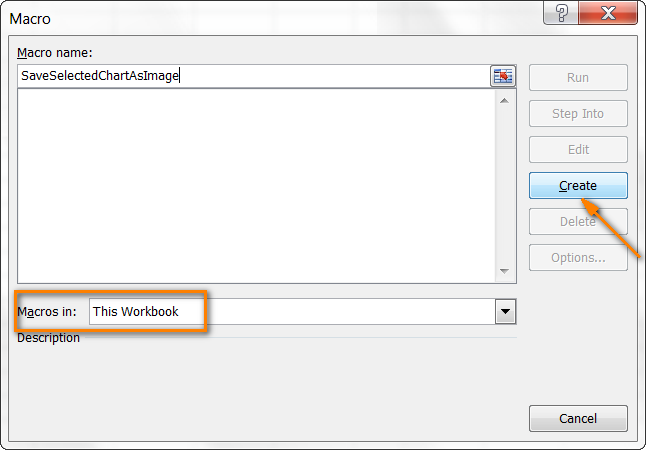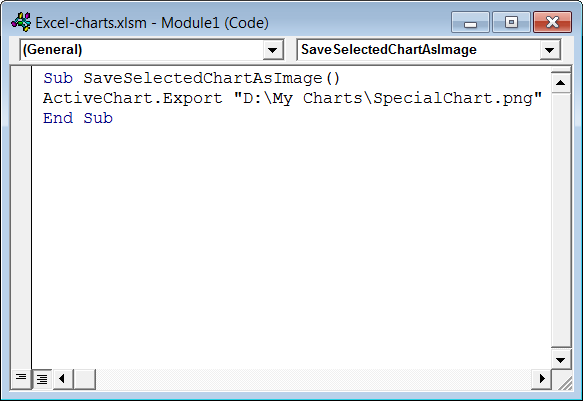Yaliyomo
Baada ya kusoma makala hii, utajifunza jinsi ya kuunda faili tofauti ya picha (.png, .jpg, .bmp au muundo mwingine) kutoka kwa chati katika Excel au kuisafirisha, kwa mfano, kwa hati ya Neno au uwasilishaji wa PowerPoint.
Microsoft Excel ni mojawapo ya maombi yenye nguvu zaidi ya uchambuzi wa data. Katika arsenal yake kuna zana nyingi na kazi za kuibua data hii. Chati (au grafu) ni zana moja kama hiyo. Ili kuunda chati katika Excel, unahitaji tu kuchagua data na ubofye ikoni ya chati katika sehemu ya menyu inayolingana.
Lakini, akizungumza juu ya sifa, ni muhimu kutaja udhaifu. Kwa bahati mbaya, hakuna njia rahisi katika Excel kuhifadhi chati kama picha au kuisafirisha kwa hati nyingine. Itakuwa nzuri ikiwa tunaweza kubofya kulia kwenye grafu na kuona amri kama Hifadhi kama kuchora or Hamisha. Lakini, kwa kuwa Microsoft haikujali kututengenezea kazi kama hizo, basi tutakuja na kitu sisi wenyewe.
Katika nakala hii, nitakuonyesha njia 4 za kuhifadhi chati ya Excel kama picha ambayo unaweza kuibandika kwenye hati zingine za Ofisi, pamoja na Neno na PowerPoint, au uitumie kuunda infographics za kuvutia.
Nakili mchoro kwa kihariri cha picha na uhifadhi kama picha
Rafiki yangu aliwahi kushiriki siri nami: kwa kawaida hunakili chati zake kutoka Excel hadi Rangi. Anatengeneza chati na kubofya kitufe tu Printscreen, kisha inafungua Rangi na kubandika picha ya skrini. Baada ya hayo, hupanda maeneo yasiyohitajika ya picha na huhifadhi picha iliyobaki kwenye faili. Ikiwa umefanya vivyo hivyo hadi sasa, basi afadhali usahau na usitumie njia hii ya kitoto tena! Tutachukua hatua haraka na busara zaidi! 🙂
Kwa mfano, katika Excel 2010 yangu, niliunda chati nzuri ya pai ya XNUMX-D inayoonyesha data kuhusu idadi ya watu wanaotembelea tovuti yetu, na sasa ninataka kuuza nje chati hii kutoka Excel kama picha. Wacha tuifanye pamoja:
- Bonyeza kulia kwenye eneo la chati na ubofye Nakala (Nakala). Hakuna haja ya kubonyeza grafu yenyewe, kwani hii itachagua vitu vya mtu binafsi, na sio mchoro mzima, na amri. Nakala (Nakala) haitaonekana.
- Fungua Rangi na ubandike chati kwa kutumia ikoni Ingiza (Bandika) kichupo Nyumbani (Nyumbani) na kubonyeza Ctrl + V.

- Sasa inabaki tu kuhifadhi mchoro kama faili ya picha. Bofya Hifadhi kama (Hifadhi kama) na uchague mojawapo ya umbizo lililopendekezwa (.png, .jpg, .bmp au .gif). Ikiwa unataka kuchagua umbizo tofauti, bofya Miundo mingine (Miundo mingine) mwishoni mwa orodha.

Haiwi rahisi! Ili kuhifadhi chati ya Excel kwa njia hii, mhariri wowote wa picha atafanya.
Hamisha chati kutoka Excel hadi Neno au PowerPoint
Iwapo unahitaji kuhamisha chati kutoka Excel hadi programu nyingine ya Ofisi, kama vile Word, PowerPoint, au Outlook, njia bora ya kufanya hivyo ni kupitia ubao wa kunakili.
- Nakili chati kutoka Excel kama katika mfano uliopita hatua 1.
- Katika hati ya Neno au wasilisho la PowerPoint, bofya unapotaka kuingiza chati na ubofye Ctrl + V. Au badala ya kushinikiza Ctrl + V, bonyeza kulia mahali popote kwenye hati, na seti nzima ya chaguzi za ziada itafungua mbele yako katika sehemu hiyo Bandika Chaguzi (Chaguzi za kubandika).

Faida kuu ya njia hii ni kwamba kwa njia hii chati ya Excel inayofanya kazi kikamilifu inasafirishwa kwa faili nyingine, na sio picha tu. Grafu itasalia kuunganishwa na laha asili ya Excel na itasasishwa kiotomatiki data katika laha hiyo ya Excel inapobadilika. Hii ina maana kwamba si lazima kunakili na kubandika chati tena kwa kila mabadiliko katika data iliyotumika kuijenga.
Hifadhi chati katika Neno na PowerPoint kama picha
Katika programu za Ofisi ya 2007, 2010, na 2013, chati ya Excel inaweza kunakiliwa kama picha. Katika kesi hii, itakuwa kama picha ya kawaida na haitasasishwa. Kwa mfano, hebu tuhamishe chati ya Excel kwa hati ya Word 2010.
- Katika kitabu cha kazi cha Excel, nakili chati, kisha ufungue hati ya Neno, weka kishale mahali unapotaka kubandika chati, na ubofye mshale mdogo mweusi chini ya kitufe. Ingiza (Bandika), ambayo iko kwenye kichupo Nyumbani (Nyumbani).

- Katika menyu inayofungua, tunavutiwa na kipengee Bandika maalum (Bandika Maalum) - Inaonyeshwa kwa mshale kwenye picha ya skrini hapo juu. Bofya juu yake - sanduku la mazungumzo la jina moja litafungua na orodha ya muundo wa picha unaopatikana, ikiwa ni pamoja na Bitmap (bitmap), GIF, PNG na JPEG.

- Chagua muundo unaotaka na ubofye OK.
Uwezekano mkubwa zaidi chombo Bandika maalum (Bandika Maalum) inapatikana pia katika matoleo ya awali ya Ofisi, lakini wakati huo sikuitumia, kwa hivyo sitasema 🙂
Hifadhi chati zote za vitabu vya Excel kama picha
Njia ambazo tumezungumza hivi punde zinafaa linapokuja suala la idadi ndogo ya michoro. Lakini vipi ikiwa unahitaji kunakili chati zote kutoka kwa kitabu cha kazi cha Excel? Ikiwa unakili na kubandika kila moja yao, inaweza kuchukua muda mrefu sana. Ninaharakisha kukufurahisha - sio lazima ufanye hivi! Kuna njia ya kuhifadhi chati zote kutoka kwa kitabu cha kazi cha Excel mara moja.
- Ukimaliza kuunda chati kwenye kitabu chako cha kazi, bofya File (Faili) na bonyeza kitufe Hifadhi kama (Hifadhi kama).
- Sanduku la mazungumzo litaonekana Kuhifadhi hati (Hifadhi kama). Katika orodha kunjuzi Aina ya faili (Hifadhi kama aina) chagua Веб-страница (Ukurasa wa wavuti, *.htm, *.html). Pia angalia hiyo katika sehemu Kuokoa (Hifadhi) chaguo limechaguliwa Kitabu Kizima (Kitabu kizima cha kazi) kama inavyoonyeshwa kwenye picha ya skrini hapa chini:

- Chagua folda ili kuhifadhi faili na ubofye kitufe Kuokoa (Hifadhi).
Kwa folda iliyochaguliwa pamoja na faili . Html chati zote zilizomo katika kitabu cha kazi cha Excel kama faili zitanakiliwa . Png. Picha ya skrini hapa chini inaonyesha yaliyomo kwenye folda ambapo nilihifadhi kitabu changu cha kazi. Kitabu changu cha kazi cha Excel kina karatasi tatu zilizo na chati kwa kila moja - na kwenye folda niliyochagua, tunaona chati tatu zimehifadhiwa kama faili za picha. . Png.
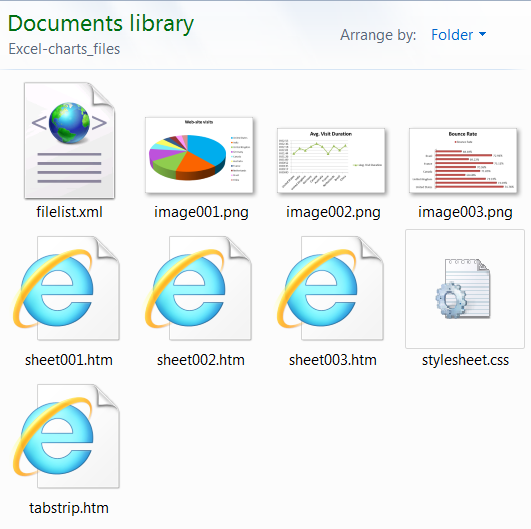
Kama unavyojua, PNG ni mojawapo ya miundo bora ya ukandamizaji wa picha ambayo hakuna hasara ya ubora. Ikiwa ungependa kutumia muundo mwingine wa picha, basi ubadilishe kuwa . Jpg, . Gif, .bmp au nyingine yoyote haitakuwa ngumu.
Kuhifadhi Chati kama Picha kwa kutumia VBA Macro
Ikiwa mara nyingi unahitaji kusafirisha chati za Excel kama picha, unaweza kubadilisha kazi hii kiotomatiki kwa kutumia VBA macro. Kwa bahati nzuri, kuna macros nyingi tayari zimeandikwa, kwa hivyo sio lazima turudishe gurudumu 🙂
Kwa mfano, unaweza kutumia suluhisho lililojaribiwa na la kweli lililotumwa na John Peltier kwenye blogu yake. Macro yake ni rahisi sana:
ActiveChart.Export "D:My ChartsSpecialChart.png"
Mstari huu wa msimbo huunda faili ya picha kwenye folda iliyotolewa . Png na kusafirisha mchoro kwake. Unaweza kuunda jumla yako ya kwanza sasa hivi katika hatua 4 rahisi, hata kama hujawahi kuifanya maishani mwako.
Kabla ya kuanza kuandika jumla, tayarisha folda ya kusafirisha chati. Kwa upande wetu, hii itakuwa folda Chati Zangu kwenye diski D. Kwa hivyo, maandalizi yote yamekamilika, wacha tufanye jumla.
- Katika kitabu chako cha kazi cha Excel, fungua kichupo developer (Msanidi programu) na katika sehemu Kanuni (Msimbo) bonyeza ikoni Macros (Macros).

Kumbuka: Ikiwa utaunda macro kwa mara ya kwanza, basi, uwezekano mkubwa, kichupo developer (Msanidi programu) atafichwa. Katika kesi hii, nenda kwenye kichupo File (Faili), bonyeza vigezo (Chaguo) na ufungue sehemu Sanidi utepe (Binafsisha Riboni). Katika sehemu ya kulia ya dirisha, katika orodha Tabo kuu (Vichupo Kuu) chagua kisanduku karibu na developer (Msanidi) na ubofye OK.
- Toa jina kwa macro mpya, kwa mfano, SaveSelectedChartAsImage, na uifanye ipatikane kwa kitabu hiki cha mazoezi pekee.

- vyombo vya habari Kujenga (Unda), hii itafungua dirisha la mhariri wa Visual Basic, ambalo mwanzo na mwisho wa macro mpya tayari itaonyeshwa. Katika mstari wa pili, nakili maandishi makubwa yafuatayo:
ActiveChart.Export "D:My ChartsSpecialChart.png"
- Funga Kihariri cha Msingi cha Visual na kwenye kichupo File (Filet) kanda Hifadhi kama (Hifadhi kama). Hifadhi kitabu chako cha kazi kama Kitabu cha kazi cha Excel kilichowezeshwa na Macro (Kitabu cha Mshiriki cha Excel kilichowezeshwa na Macro, *.xlsm). Hiyo ndiyo, ulifanya!
Sasa wacha tuendeshe macro ambayo tumeunda tu kuona jinsi inavyofanya kazi. Subiri kidogo… Kuna jambo moja zaidi tunalohitaji kufanya. Tunahitaji kuchagua chati ya Excel tunayotaka kuuza nje kwa sababu jumla yetu inafanya kazi na chati iliyochaguliwa pekee. Bofya popote kwenye ukingo wa chati. Sura ya rangi ya kijivu inayoonekana karibu na mchoro itaonyesha kuwa imechaguliwa kikamilifu.
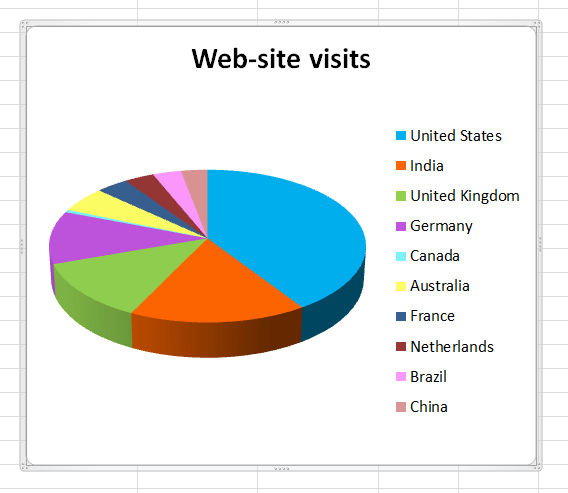
Fungua kichupo tena developer (Msanidi programu) na ubofye ikoni Macros (makro). Orodha ya macros inayopatikana kwenye kitabu chako cha kazi itafunguliwa. Kuonyesha SaveSelectedChartAsImage Na bonyeza Kukimbia (Kukimbia).
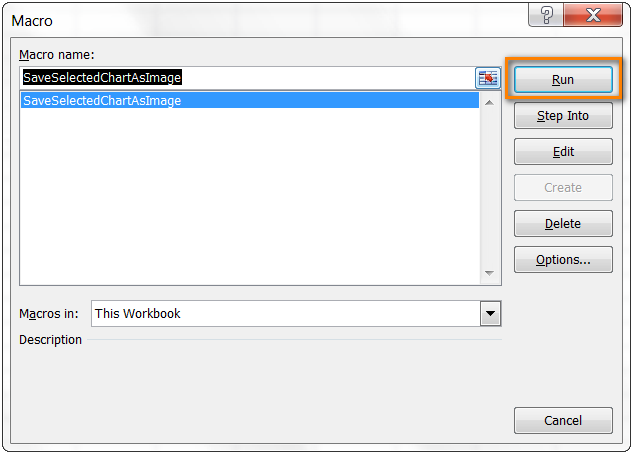
Sasa fungua folda uliyotaja ili kuhifadhi faili - inapaswa kuwa na picha . Png na mchoro uliosafirishwa nje. Unaweza kuhifadhi chati katika umbizo tofauti kwa njia ile ile. Ili kufanya hivyo, inatosha kubadilisha katika macro . Png on . Jpg or . Gif - kama hii:
ActiveChart.Export "D:My ChartsSpecialChart.jpg"
Ni hayo tu kwa leo, na natumaini umekuwa na wakati mzuri wa kusoma makala hii. Asante kwa umakini!